Seriële Azure-console voor Windows
Van toepassing op: ✔️ Windows-VM's
Notitie
Was dit artikel nuttig? Uw input is belangrijk voor ons. Gebruik de knop Feedback op deze pagina om ons te laten weten hoe goed dit artikel voor u heeft gewerkt of hoe we het kunnen verbeteren.
De seriële console in Azure Portal biedt toegang tot een op tekst gebaseerde console voor virtuele Windows-machines (VM's) en instanties van virtuele-machineschaalsets. Deze seriële verbinding maakt verbinding met de com1-seriële poort van de VM of het exemplaar van de virtuele-machineschaalset, waardoor deze onafhankelijk is van het netwerk of de status van het besturingssysteem. De seriële console kan alleen worden geopend met behulp van Azure Portal en is alleen toegestaan voor gebruikers met een toegangsrol Inzender of hoger voor de VM of virtuele-machineschaalset.
Seriële console werkt op dezelfde manier voor VM's en instanties van virtuele-machineschaalsets. In dit document bevatten alle vermeldingen naar VM's impliciet exemplaren van virtuele-machineschaalsets, tenzij anders vermeld.
Seriële console is algemeen beschikbaar in globale Azure-regio's en in openbare preview in Azure Government. Het is nog niet beschikbaar in de Azure China-cloud.
Zie de seriële console voor Linux voor seriële console voor Linux.
Notitie
Seriële console is compatibel met een opslagaccount voor beheerde opstartdiagnose.
Voorwaarden
Uw VM- of virtuele-machineschaalsetexemplaren moeten gebruikmaken van het resourcebeheerimplementatiemodel. Klassieke implementaties worden niet ondersteund.
Uw account dat gebruikmaakt van seriële console, moet de rol Inzender voor virtuele machines hebben voor de VM en het opslagaccount voor diagnostische gegevens over opstarten
Uw VM- of virtuele-machineschaalsetexemplaren moeten een gebruiker op basis van een wachtwoord hebben. U kunt er een maken met de functie Wachtwoord opnieuw instellen van de VM-toegangsextensie. Selecteer Wachtwoord opnieuw instellen in de Help-sectie .
Voor de VM voor het exemplaar van de virtuele-machineschaalset moet diagnostische gegevens over opstarten zijn ingeschakeld.
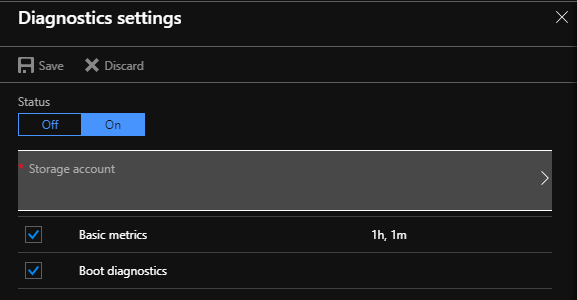
Seriële consolefunctionaliteit inschakelen voor Windows Server
Notitie
Als u niets ziet in de seriële console, controleert u of diagnostische gegevens over opstarten zijn ingeschakeld op uw VIRTUELE machine of virtuele-machineschaalset.
De seriële console inschakelen in aangepaste of oudere installatiekopieën
Nieuwere Windows Server-installatiekopieën in Azure hebben standaard speciale beheerconsole (SAC) ingeschakeld. SAC wordt ondersteund in serverversies van Windows, maar is niet beschikbaar in clientversies (bijvoorbeeld Windows 10, Windows 8 of Windows 7).
Voor oudere Windows Server-installatiekopieën (gemaakt vóór februari 2018), kunt u de seriële console automatisch inschakelen via de opdrachtfunctie voor uitvoeren in Azure Portal. Selecteer in Azure Portal de optie Uitvoeren en selecteer vervolgens de opdracht EnableEMS in de lijst.
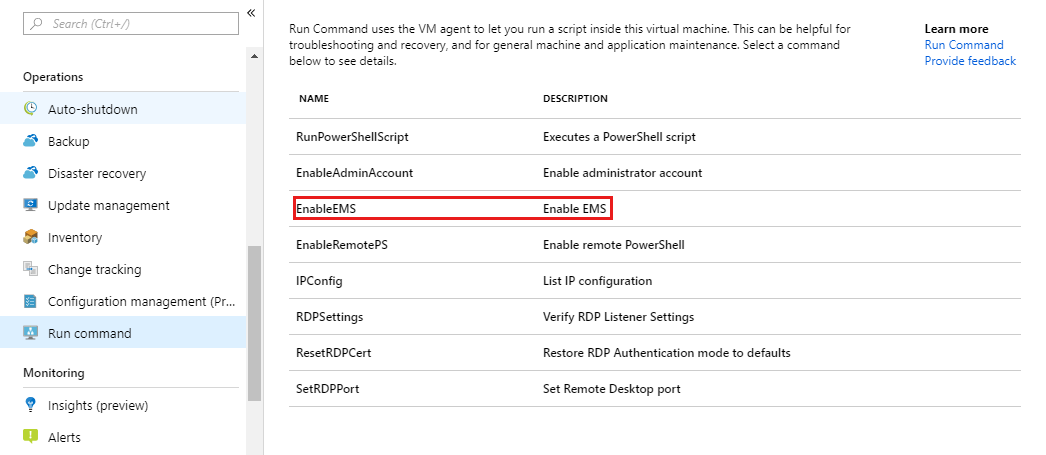
Als u de seriële console voor virtuele Windows-machines/virtuele-machineschaalset die vóór februari 2018 is gemaakt, handmatig wilt inschakelen, voert u de volgende stappen uit:
Verbinding maken met uw virtuele Windows-machine via Extern bureaublad
Voer vanaf een beheeropdrachtprompt de volgende opdrachten uit:
-
bcdedit /ems {current} onofbcdedit /ems '{current}' onals u PowerShell gebruikt bcdedit /emssettings EMSPORT:1 EMSBAUDRATE:115200
-
Start het systeem opnieuw op om de SAC-console in te schakelen.
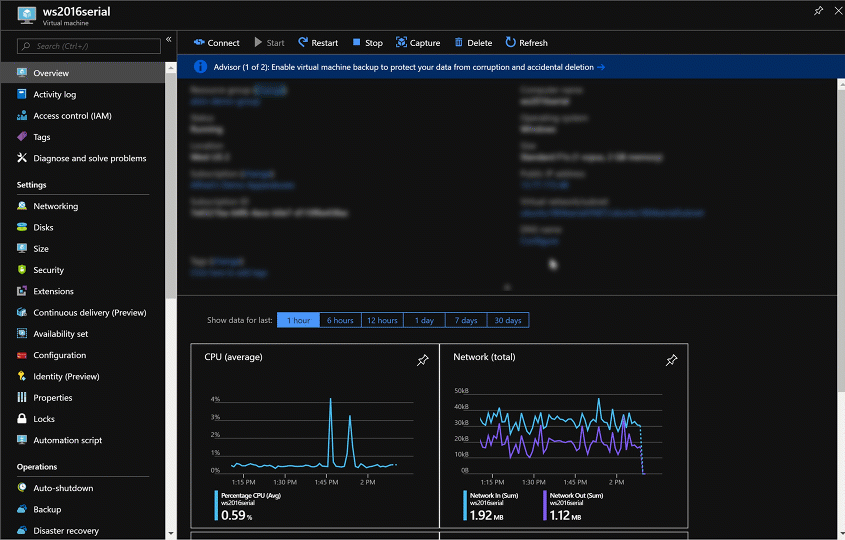
Indien nodig kan de SAC ook offline worden ingeschakeld:
Koppel de Windows-schijf waarvoor u SAC wilt configureren als een gegevensschijf aan de bestaande VIRTUELE machine.
Voer vanaf een beheeropdrachtprompt de volgende opdrachten uit:
bcdedit /store <mountedvolume>\boot\bcd /ems {default} onbcdedit /store <mountedvolume>\boot\bcd /emssettings EMSPORT:1 EMSBAUDRATE:115200
Hoe kan ik weten of SAC is ingeschakeld?
Als SAC niet is ingeschakeld, wordt de SAC-prompt niet weergegeven in de seriële console. In sommige gevallen wordt informatie over de VM-status weergegeven en in andere gevallen is deze leeg. Als u een Windows Server-installatiekopie gebruikt die vóór februari 2018 is gemaakt, wordt SAC waarschijnlijk niet ingeschakeld.
Het opstartmenu van Windows inschakelen in de seriële console
Als u windows-opstartlaadprogramma's wilt inschakelen om weer te geven in de seriële console, kunt u de volgende extra opties toevoegen aan uw opstartconfiguratiegegevens. Zie bcdedit voor meer informatie.
Maak verbinding met uw windows-VM of exemplaar van een virtuele-machineschaalset met behulp van Extern bureaublad.
Voer vanaf een beheeropdrachtprompt de volgende opdrachten uit:
bcdedit /set {bootmgr} displaybootmenu yesbcdedit /set {bootmgr} timeout 10bcdedit /set {bootmgr} bootems yes
Start het systeem opnieuw op om het opstartmenu in te schakelen
Notitie
De time-out die u hebt ingesteld voor het opstartbeheermenu dat moet worden weergegeven, heeft invloed op de opstarttijd van het besturingssysteem. Als u denkt dat de time-outwaarde van 10 seconden te kort of te lang is, stelt u deze in op een andere waarde.
Seriële console gebruiken
CMD of PowerShell gebruiken in seriële console
Maak verbinding met de seriële console. Als u verbinding hebt gemaakt, is de prompt SAC>:
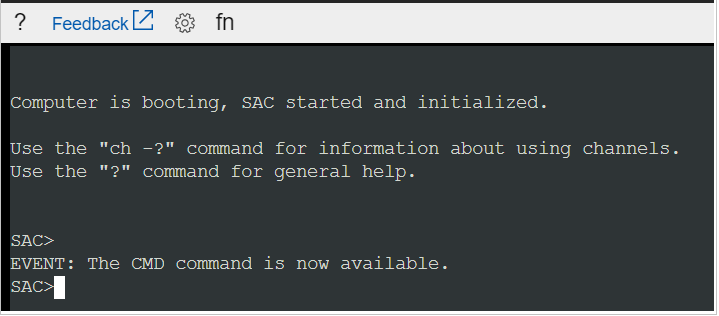
Voer in
cmdom een kanaal met een CMD-exemplaar te maken.Voer de
ch -si 1sneltoetsen in of druk op de<esc>+<tab>sneltoetsen om over te schakelen naar het kanaal waarop het CMD-exemplaar wordt uitgevoerd.Druk op Enter en voer aanmeldingsreferenties in met beheerdersmachtigingen.
Nadat u geldige referenties hebt ingevoerd, wordt het CMD-exemplaar geopend.
Als u een PowerShell-exemplaar wilt starten, voert
PowerShellu het CMD-exemplaar in en drukt u op Enter.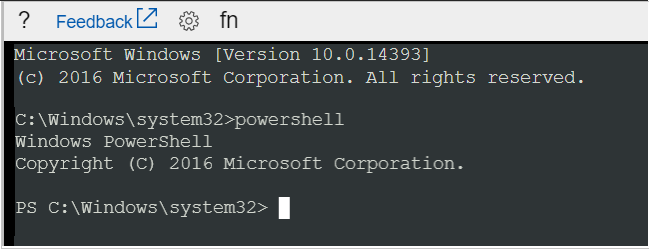
De seriële console gebruiken voor NMI-aanroepen
Een niet-maskerbare interrupt (NMI) is ontworpen om een signaal te maken dat software op een virtuele machine niet wordt genegeerd. In het verleden zijn NMI's gebruikt om te controleren op hardwareproblemen op systemen waarvoor specifieke reactietijden vereist zijn. Tegenwoordig gebruiken programmeurs en systeembeheerders NMI vaak als mechanisme voor het opsporen of oplossen van problemen met systemen die niet reageren.
De seriële console kan worden gebruikt om een NMI naar een virtuele Machine van Azure te verzenden met behulp van het toetsenbordpictogram in de opdrachtbalk. Nadat de NMI is geleverd, bepaalt de configuratie van de virtuele machine hoe het systeem reageert. Windows kan worden geconfigureerd om vast te lopen en een geheugendumpbestand te maken bij het ontvangen van een NMI.
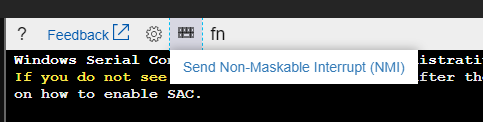
Zie How to generate a crash dump file by using an NMI (Een crashdumpbestand genereren met behulp van een NMI) voor informatie over het configureren van Windows voor het maken van een crashdumpbestand wanneer er een NMI wordt ontvangen.
Functietoetsen gebruiken in seriële console
Functietoetsen zijn ingeschakeld voor gebruik voor seriële console in Windows-VM's. De F8 in de vervolgkeuzelijst van de seriële console biedt het gemak om eenvoudig het menu Geavanceerde opstartinstellingen in te voeren, maar seriële console is compatibel met alle andere functietoetsen. Mogelijk moet u op Fn + F1 (of F2, F3, enzovoort) drukken op het toetsenbord, afhankelijk van de computer van waaruit u de seriële console gebruikt.
WSL gebruiken in seriële console
De Windows-subsysteem voor Linux (WSL) is ingeschakeld voor Windows Server 2019 of hoger, dus het is ook mogelijk om WSL in te schakelen voor gebruik in de seriële console als u Windows Server 2019 of hoger gebruikt. Dit kan nuttig zijn voor gebruikers die ook bekend zijn met Linux-opdrachten. Zie de installatiehandleiding voor instructies voor het inschakelen van WSL voor Windows Server.
Start uw exemplaar van de virtuele-machineschaalset van Windows-VM/virtuele-machine opnieuw op in de seriële console
U kunt een herstart starten in de seriële console door naar de aan/uit-knop te navigeren en op VM opnieuw opstarten te klikken. Hiermee wordt een VM opnieuw opgestart en ziet u een melding in Azure Portal met betrekking tot het opnieuw opstarten.
Dit is handig in situaties waarin u mogelijk toegang wilt krijgen tot het opstartmenu zonder de seriële console te verlaten.
De seriële console uitschakelen
Standaard is voor alle abonnementen seriële consoletoegang ingeschakeld. U kunt de seriële console uitschakelen op abonnementsniveau of vm-/virtuele-machineschaalsetniveau. Ga naar De seriële Console van Azure inschakelen en uitschakelen voor gedetailleerde instructies.
Beveiliging van seriële console
Seriële console gebruiken waarvoor de firewall van het opslagaccount voor diagnostische opstartgegevens is ingeschakeld
Seriële console maakt gebruik van het opslagaccount dat is geconfigureerd voor diagnostische gegevens over opstarten in de verbindingswerkstroom. Wanneer een firewall is ingeschakeld voor dit opslagaccount, moeten de IP-adressen van de seriële consoleservice worden toegevoegd als uitsluitingen. Hiervoor volgt u deze stappen:
Navigeer naar de instellingen van de firewall van het opslagaccount voor diagnostische opstartgegevens die u hebt ingeschakeld.
Notitie
Als u wilt bepalen welk opslagaccount is ingeschakeld voor uw virtuele machine, selecteert u in de sectie Ondersteuning en probleemoplossing instellingen voor diagnostische gegevens over opstarten>.
Ip-adressen van seriële consoleservices toevoegen als firewalluitsluitingen op basis van de geografie van de VIRTUELE machine.
De volgende tabel bevat de IP-adressen die moeten worden toegestaan als firewalluitsluitingen op basis van de regio of geografie waar de VIRTUELE machine zich bevindt. Dit is een subset van de volledige lijst met IP-adressen van de seriële console die worden gebruikt in de SerialConsole-servicetag . U kunt de toegang tot diagnostische opslagaccounts voor opstarten beperken via de SerialConsole-servicetag . De servicetag is niet regionaal gescheiden. Verkeer op de servicetag is alleen inkomend en de seriële console genereert geen verkeer naar klantbeheerbare bestemmingen. Hoewel firewalls voor Azure-opslagaccounts momenteel geen ondersteuning bieden voor servicetags, kan de SerialConsole-servicetag programmatisch worden gebruikt om de IP-lijst te bepalen. Zie Servicetags voor virtuele netwerken voor meer informatie over servicetags.
Notitie
Firewalls voor opslagaccounts voor de seriële console worden niet ondersteund voor VM's in geografische gebieden met slechts één regio, zoals Italië - noord in Italië.
Geografie Regio's IP-adressen Azië Azië - oost, Azië - zuidoost 4.145.74.168, 20.195.85.180, 20.195.85.181, 20.205.68.106, 20.205.68.107, 20.205.69.28, 23.97.88.117, 23.98.106.151 Australië Australië - centraal, Australië - centraal 2, Australië - oost, Australië - zuidoost 4.198.45.55, 4.200.251.224, 20.167.131.228, 20.53.52.250, 20.53.53.224, 20.53.55.174, 20.70.222.112, 20.70.222.113, 68.218.123.133 Brazilië Brazilië - zuid, Brazilië - zuidoost 20.206.0.192, 20.206.0.193, 20.206.0.194, 20.226.211.157, 108.140.5.172, 191.234.136.63, 191.238.77.232, 191.238.77.233 Canada Canada - centraal, Canada - oost 20.175.7.183, 20.48.201.78, 20.48.201.79, 20.220.7.246, 52.139.106.74, 52.139.106.75, 52.228.86.177, 52.242.40.90 Canary (EUAP) VS - centraal EUAP, VS - oost 2 EUAP 20.45.242.18, 20.45.242.19, 20.45.242.20, 20.47.232.186, 20.47.232.187, 20.51.21.252, 68.220.123.194, 168.61.232.59 China China - noord 3, China - oost 3 163.228.102.122, 163.228.102.123, 52.131.192.182, 52.131.192.183, 159.27.255.76, 159.27.253.236, 163.228.102.122, 163.228.102.123, 52.131.192.182, 52.131.192.183 Europa Europa (noord), Europa (west) 4.210.131.60, 20.105.209.72, 20.105.209.73, 40.113.178.49, 52.146.137.65, 52.146.139.220, 52.146.139.221, 98.71.107.78 Frankrijk Frankrijk - centraal, Frankrijk - zuid 20.111.0.244, 40.80.103.247, 51.138.215.126, 51.138.215.127, 52.136.191.8, 52.136.191.9, 52.136.191.10, 98.66.128.35 Duitsland Duitsland - noord, Duitsland west-centraal 20.52.94.114, 20.52.94.115, 20.52.95.48, 20.113.251.155, 51.116.75.88, 51.116.75.89, 51.116.75.90, 98.67.183.186 India India - centraal, India - zuid, India - west 4.187.107.68, 20.192.47.134, 20.192.47.135, 20.192.152.150, 20.192.152.151, 20.192.153.104, 20.207.175.96, 52.172.82.199, 98.70.20.180 Japan Japan - oost, Japan - west 20.18.7.188, 20.43.70.205, 20.89.12.192, 20.89.12.193, 20.189.194.100, 20.189.228.222, 20.189.228.223, 20.210.144.254 Zuid-Korea Korea - centraal, Korea - zuid 20.200.166.136, 20.200.194.238, 20.200.194.239, 20.200.196.96, 20.214.133.81, 52.147.119.28, 52.147.119.29, 52.147.119.30 Noorwegen Noorwegen - oost, Noorwegen - west 20.100.1.154, 20.100.1.155, 20.100.1.184, 20.100.21.182, 51.13.138.76, 51.13.138.77, 51.13.138.78, 51.120.183.54 Zuid-Afrika Zuid-Afrika - noord, Zuid-Afrika - west 20.87.80.28, 20.87.86.207, 40.117.27.221, 102.37.86.192, 102.37.86.193, 102.37.86.194, 102.37.166.222, 102.37.166.223 Zweden Zweden - centraal, Zweden - zuid 20.91.100.236, 51.12.22.174, 51.12.22.175, 51.12.22.204, 51.12.72.222, 51.12.72.223, 51.12.73.92, 172.160.216.6 Zwitserland Zwitserland - noord, Zwitserland - west 20.199.207.188, 20.208.4.98, 20.208.4.99, 20.208.4.120, 20.208.149.229, 51.107.251.190, 51.107.251.191, 51.107.255.176 VAE VAE - centraal, VAE - noord 20.38.141.5, 20.45.95.64, 20.45.95.65, 20.45.95.66, 20.203.93.198, 20.233.132.205, 40.120.87.50, 40.120.87.51 Verenigd Koninkrijk VK - zuid, VK - west 20.58.68.62, 20.58.68.63, 20.90.32.180, 20.90.132.144, 20.90.132.145, 51.104.30.169, 172.187.0.26, 172.187.65.53 Verenigde Staten VS - centraal, VS - oost, VS - oost 2, VS - oost 2 EUAP, VS - noord, US - zuid, US - west, US - west 2, US - west 3 4.149.249.197, 4.150.239.210, 20.14.127.175, 20.40.200.175, 20.45.242.18, 20.45.242.19, 20.45.242.20, 20.47.232.186, 20.51.21.252, 20.69.5.160, 20.69.5.161, 20.69.5.162, 20.83.222.100, 20.83.222.101, 20.83.222.102, 20.98.146.84, 20.98.146.85, 20.98.194.64, 20.98.194.65, 20.98.194.66, 20.168.188.34, 20.241.116.153, 52.159.214.194, 57.152.124.244, 68.220.123.194, 74.249.127.175, 74.249.142.218, 157.55.93.0, 168.61.232.59, 172.183.234.204, 172.191.219.35 US Gov Alle cloudregio's voor de Amerikaanse overheid 20.140.104.48, 20.140.105.3, 20.140.144.58, 20.140.144.59, 20.140.147.168, 20.140.53.121, 20.141.10.130, 20.141.10.131, 20.141.13.121, 20.141.15.104, 52.127.55.131, 52.235.252.252, 52.235.252.253, 52.243.247.124, 52.245.155.139, 52.245.156.185, 62.10.196.24, 62.10.196.25, 62.10.84.240, 62.11.6.64, 62.11.6.65 Belangrijk
- De IP-adressen die moeten worden toegestaan, zijn specifiek voor de regio waar de VIRTUELE machine zich bevindt. Een virtuele machine die is geïmplementeerd in de regio Europa - noord, moet bijvoorbeeld de volgende IP-uitsluitingen toevoegen aan de firewall van het opslagaccount voor de geografie Europa: 52.146.139.220 en 20.105.209.72. Bekijk de bovenstaande tabel om de juiste IP-adressen voor uw regio en geografie te vinden.
- In de huidige seriële consolebewerking wordt de websocket geopend voor een eindpunt zoals
<region>.gateway.serialconsole.azure.com. Zorg ervoor dat het eindpuntserialconsole.azure.comis toegestaan voor browserclients in uw organisatie. In de Cloud van de Amerikaanse overheid (Fairfax) isserialconsole.azure.ushet eindpuntachtervoegsel .
Nadat de IP-adressen zijn toegevoegd aan de firewall van het opslagaccount, probeert u de seriële consoleverbinding opnieuw met de virtuele machine. Als u nog steeds verbindingsproblemen ondervindt, controleert u of de juiste IP-adressen zijn uitgesloten van de firewall van het opslagaccount voor de regio van de VIRTUELE machine.
Toegangsbeveiliging
Toegang tot de seriële console is beperkt tot gebruikers die een toegangsrol van Inzender voor virtuele machines of hoger hebben voor de virtuele machine. Als voor uw Microsoft Entra-tenant meervoudige verificatie (MFA) is vereist, heeft toegang tot de seriële console ook MFA nodig omdat de toegang van de seriële console via Azure Portal wordt uitgevoerd.
Kanaalbeveiliging
Alle gegevens die heen en weer worden verzonden, worden versleuteld met TLS 1.2 of een latere versie.
Gegevensopslag en -versleuteling
De seriële azure-console controleert, inspecteert of slaat geen gegevens op die worden verzonden in en uit de seriële poort van de virtuele machine. Daarom zijn er geen gegevens om at-rest te versleutelen.
Gebruik de versleuteling op basis van de host om ervoor te zorgen dat alle in-memory gegevens die naar schijven worden gepaginad door virtuele machines waarop Azure Serial Console wordt uitgevoerd, worden versleuteld. De versleuteling op basis van een host is standaard ingeschakeld voor alle Seriële Console-verbindingen van Azure.
Gegevensresidentie
Azure Portal of Azure CLI fungeren als externe terminals naar de seriële poort van de virtuele machine. Omdat deze terminals niet rechtstreeks verbinding kunnen maken met de servers die de virtuele machine via het netwerk hosten, wordt een tussenliggende servicegateway gebruikt om het terminalverkeer te proxyn. Azure Serial Console slaat deze klantgegevens niet op of verwerkt deze. De tussenliggende servicegateway die de gegevens overdraagt, bevindt zich in de geografie van de virtuele machine.
Auditlogboeken
Alle toegang tot de seriële console wordt momenteel geregistreerd in de diagnostische logboeken voor opstarten van de virtuele machine. Toegang tot deze logboeken is eigendom van en wordt beheerd door de beheerder van de virtuele Azure-machine.
Let op
Er worden geen toegangswachtwoorden voor de console geregistreerd. Als opdrachten in de console echter wachtwoorden, geheimen, gebruikersnamen of een andere vorm van persoonsgegevens bevatten of uitvoeren, worden deze naar de diagnostische logboeken voor het opstarten van de VM geschreven. Ze worden samen met alle andere zichtbare tekst geschreven als onderdeel van de implementatie van de functie Scroll Back van de seriële console. Deze logboeken zijn kring en alleen personen met leesmachtigingen voor het opslagaccount voor diagnostische gegevens hebben toegang tot deze logboeken. We raden u echter aan de best practice te volgen voor het gebruik van extern bureaublad voor alles wat geheimen en/of PII kan omvatten.
Gelijktijdig gebruik
Als een gebruiker is verbonden met de seriële console en een andere gebruiker toegang tot dezelfde virtuele machine aanvraagt, wordt de eerste gebruiker verbroken en wordt de tweede gebruiker verbonden met dezelfde sessie.
Let op
Dit betekent dat een gebruiker die geen verbinding heeft verbroken, niet wordt afgemeld. De mogelijkheid om een afmelding af te dwingen bij het verbreken van de verbinding (met behulp van SIGHUP of een vergelijkbaar mechanisme) staat nog steeds in de roadmap. Voor Windows is er een automatische time-out ingeschakeld in SAC; voor Linux kunt u de time-outinstelling voor de terminal configureren.
Toegankelijkheid
Toegankelijkheid is een belangrijke focus voor de seriële Azure-console. Daarom hebben we ervoor gezorgd dat de seriële console toegankelijk is voor de mensen met een visuele beperking of die slechthorend zijn, evenals mensen die mogelijk geen muis kunnen gebruiken.
Toetsenbordnavigatie
Gebruik de Tab-toets op het toetsenbord om te navigeren in de seriële console-interface vanuit Azure Portal. Uw locatie wordt gemarkeerd op het scherm. Als u de focus van het seriële consolevenster wilt verlaten, drukt u op Ctrl+F6 op het toetsenbord.
De seriële console gebruiken met een schermlezer
De seriële console biedt ingebouwde ondersteuning voor schermlezers. Als u door een schermlezer navigeert, kan de alternatieve tekst voor de geselecteerde knop hardop worden voorgelezen door de schermlezer.
Veelvoorkomende scenario's voor toegang tot de seriële console
| Scenario | Acties in de seriële console |
|---|---|
| Onjuiste firewallregels | Toegang tot seriële console en windows-firewallregels herstellen. |
| Beschadiging van bestandssysteem/controle | Open de seriële console en herstel het bestandssysteem. |
| Problemen met RDP-configuratie | Open de seriële console en wijzig de instellingen. Zie de RDP-documentatie voor meer informatie. |
| Systeem voor netwerkvergrendeling | Open de seriële console vanuit Azure Portal om het systeem te beheren. Sommige netwerkopdrachten worden vermeld in Windows-opdrachten: CMD en PowerShell. |
| Interactie met bootloader | Toegang tot BCD via de seriële console. Zie Het opstartmenu van Windows inschakelen in de seriële console voor meer informatie. |
Bekende problemen
We zijn op de hoogte van enkele problemen met de seriële console en het besturingssysteem van de VIRTUELE machine. Hier volgt een lijst met deze problemen en stappen voor het beperken van windows-VM's. Deze problemen en oplossingen zijn van toepassing op vm's en instanties van virtuele-machineschaalsets. Als deze niet overeenkomen met de fout die u ziet, raadpleegt u de algemene seriële consoleservicefouten bij veelvoorkomende seriële consolefouten.
| Probleem | Oplossing |
|---|---|
| Als u op Enter drukt nadat de verbindingsbanner is ingeschakeld, wordt er geen aanmeldingsprompt weergegeven. | Deze fout kan optreden als u een aangepaste VM, een beveiligd apparaat of opstartconfiguratie uitvoert die ervoor zorgt dat Windows geen verbinding kan maken met de seriële poort. Deze fout treedt ook op als u een Virtuele Windows 10-machine uitvoert, omdat alleen Windows Server-VM's zijn geconfigureerd voor EMS. |
| Alleen statusinformatie wordt weergegeven wanneer u verbinding maakt met een Windows-VM | Deze fout treedt op als de speciale beheerconsole niet is ingeschakeld voor uw Windows-installatiekopieën. Zie De seriële console inschakelen in aangepaste of oudere installatiekopieën voor instructies over het handmatig inschakelen van SAC op uw Windows-VM. |
| SAC neemt niet het gehele seriële consolegebied in de browser in beslag | Dit is een bekend probleem met Windows en de terminalemulator. We volgen dit probleem met beide teams, maar voorlopig is er geen beperking. |
| Kan niet typen bij SAC-prompt als kernelfoutopsporing is ingeschakeld. | RDP naar VM en uitvoeren bcdedit /debug {current} off vanaf een opdrachtprompt met verhoogde bevoegdheid. Als u geen RDP kunt gebruiken, kunt u in plaats daarvan de besturingssysteemschijf koppelen aan een andere Azure-VM en deze wijzigen terwijl deze als gegevensschijf is gekoppeld door deze uit te voeren bcdedit /store <drive letter of data disk>:\boot\bcd /debug <identifier> offen vervolgens de schijf terug te wisselen. |
| Plakken in PowerShell in SAC resulteert in een derde teken als de oorspronkelijke inhoud een herhalend teken heeft. | Voer voor een tijdelijke oplossing uit Remove-Module PSReadLine om de PSReadLine-module uit de huidige sessie te verwijderen. Met deze actie wordt de module niet verwijderd of verwijderd. |
| Sommige toetsenbordinvoeren produceren vreemde SAC-uitvoer (bijvoorbeeld [A, [3~). | VT100 escapereeksen worden niet ondersteund door de SAC-prompt. |
| Het plakken van lange tekenreeksen werkt niet. | De seriële console beperkt de lengte van tekenreeksen die in de terminal zijn geplakt tot 2048 tekens om te voorkomen dat de bandbreedte van de seriële poort overbelast raakt. |
Veelgestelde vragen
Vraag: Hoe kan ik feedback verzenden?
A. Geef feedback door een GitHub-probleem op te stellen.https://aka.ms/serialconsolefeedback U kunt ook feedback verzenden via azserialhelp@microsoft.com of in de categorie van de virtuele machine van https://feedback.azure.com.
Vraag: Ondersteunt de seriële console kopiëren/plakken?
A. Ja. Gebruik Ctrl+Shift+C en Ctrl+Shift+V om in de terminal te kopiëren en plakken.
Vraag: Wie kan de seriële console voor mijn abonnement in- of uitschakelen?
A. Als u de seriële console op abonnementsniveau wilt in- of uitschakelen, moet u schrijfmachtigingen voor het abonnement hebben. Rollen met schrijfmachtigingen omvatten beheerders- of eigenaarsrollen. Aangepaste rollen kunnen ook schrijfmachtigingen hebben.
Vraag: Wie heeft toegang tot de seriële console voor mijn VM?
A. U moet de rol Inzender voor virtuele machines of hoger hebben om toegang te krijgen tot de seriële console van de virtuele machine.
Vraag: Mijn seriële console geeft niets weer, wat moet ik doen?
A. Uw installatiekopieën zijn waarschijnlijk onjuist geconfigureerd voor seriële consoletoegang. Zie De seriële console inschakelen in aangepaste of oudere installatiekopieën voor meer informatie over het configureren van uw installatiekopieën om de seriële console in te schakelen.
Vraag: Is de seriële console beschikbaar voor virtuele-machineschaalsets?
A. Ja dat is zo! Zie Aan de slag met seriële console.
Volgende stappen
- Zie Windows-opdrachten: CMD en PowerShell voor een uitgebreide handleiding voor CMD- en PowerShell-opdrachten die u in windows SAC kunt gebruiken.
- De seriële console is ook beschikbaar voor Linux-VM's .
- Meer informatie over diagnostische gegevens over opstarten.
Contacteer ons voor hulp
Als u vragen hebt of hulp nodig hebt, maak een ondersteuningsaanvraag of vraag de Azure-communityondersteuning. U kunt ook productfeedback verzenden naar de Azure-feedbackcommunity.